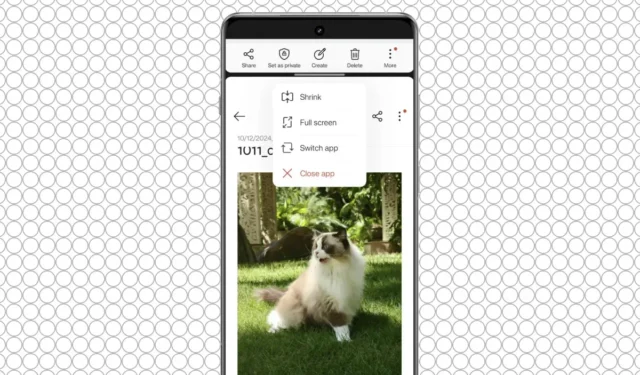
OnePlus vylepšuje možnosti multitaskingu na svých zařízeních Android pomocí převratné funkce známé jako Open Canvas . Tato inovativní funkce, která byla původně uvedena na trh se skládacím telefonem OnePlus Open, je nyní přístupná všem chytrým telefonům OnePlus fungujícím na OxygenOS 15, který je založen na Androidu 15. V tomto článku vás provedeme maximalizací vašich zkušeností s Open Canvas pro plynulejší multitaskingová cesta.
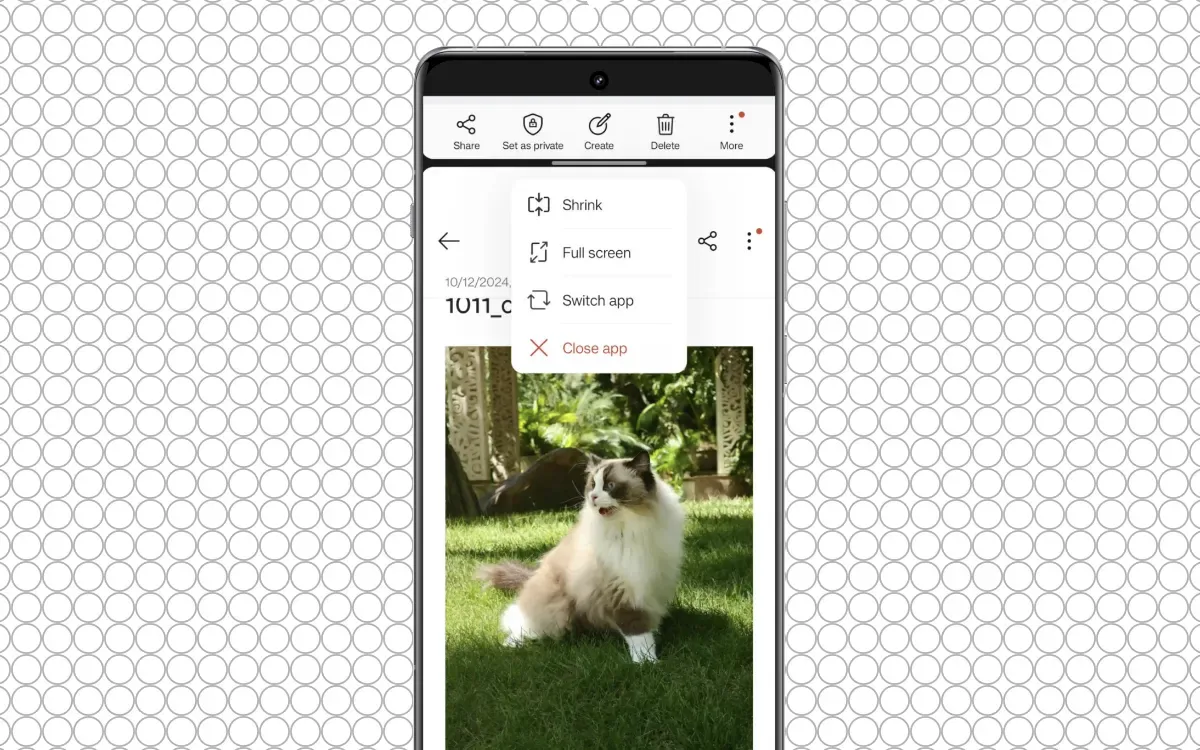
Porozumění Open Canvas
Zatímco Android nabízí funkci rozdělené obrazovky pro spouštění dvou aplikací současně, omezená velikost obrazovky na chytrých telefonech často brání jejich účinnosti. Open Canvas řeší tato omezení tím, že umožňuje jedné aplikaci zabírat větší část obrazovky a zároveň poskytuje rychlý přístup k druhé aplikaci.
Pokud například prohlížíte informace v Chromu a potřebujete si zapisovat poznámky, Open Canvas vám umožní věnovat Chromu více místa na obrazovce a bez námahy přepínat do aplikace Poznámky pouhým klepnutím. To zlepšuje použitelnost a umožňuje oběma aplikacím plně fungovat, čímž zjednodušuje váš multitasking.
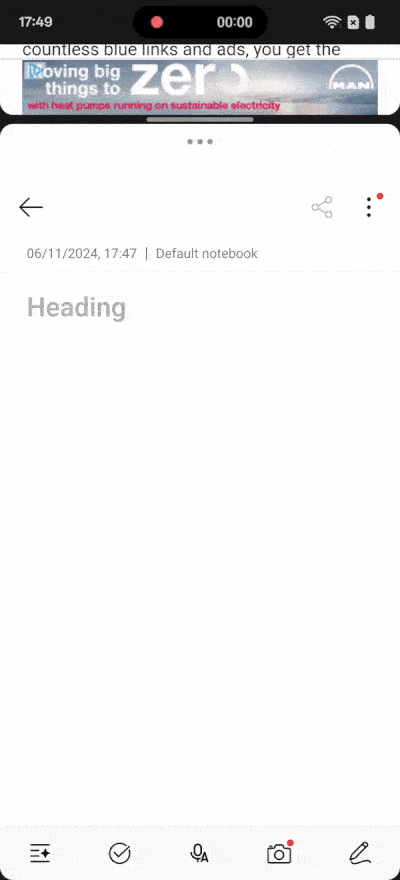
Jak aktivovat Open Canvas na vašem zařízení OnePlus
Nastavení Open Canvas je hračka a postupujte takto:
- Otevřete primární aplikaci, se kterou chcete pracovat v režimu rozdělené obrazovky.
- Otevřete panel nedávných aplikací , klepněte na ikonu se třemi tečkami vedle vaší aplikace v horní části a vyberte Rozdělit obrazovku . Případně přetažením třemi prsty nahoru po aplikaci aktivujte režim rozdělené obrazovky (ujistěte se, že je toto gesto povoleno v Nastavení > Usnadnění a pohodlí > Rozdělené zobrazení ).
- Vyberte svou druhou aplikaci na domovské obrazovce nebo v zásuvce aplikací. Je pozoruhodné, že zařízení jako OnePlus Open mohou podporovat i třetí aplikaci ze zásuvky aplikace.
- Chcete-li optimalizovat zobrazení, klepněte na ikonu tří teček nad aplikací (nikoli na dělicí lištu) a zvolte funkci Rozbalit pro zvětšení jedné aplikace. Opakujte pro druhou aplikaci a upravte rozdělenou obrazovku podle svých potřeb.
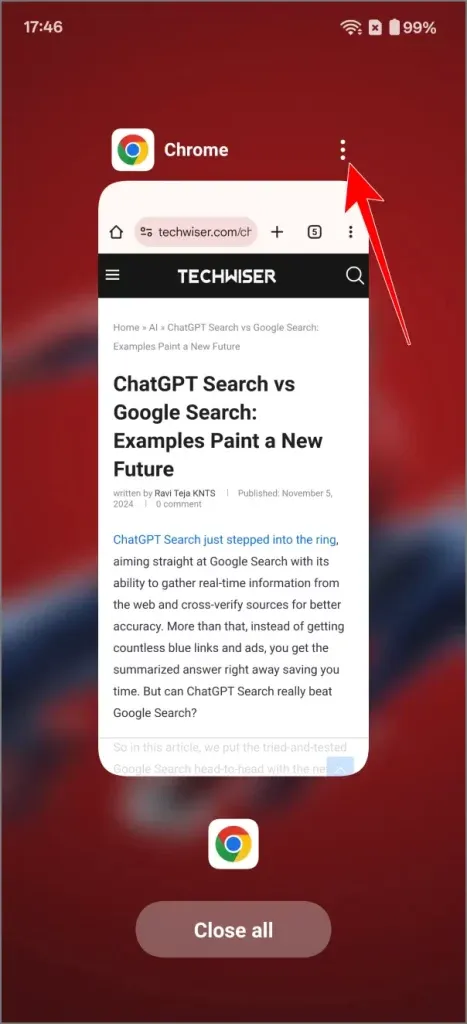

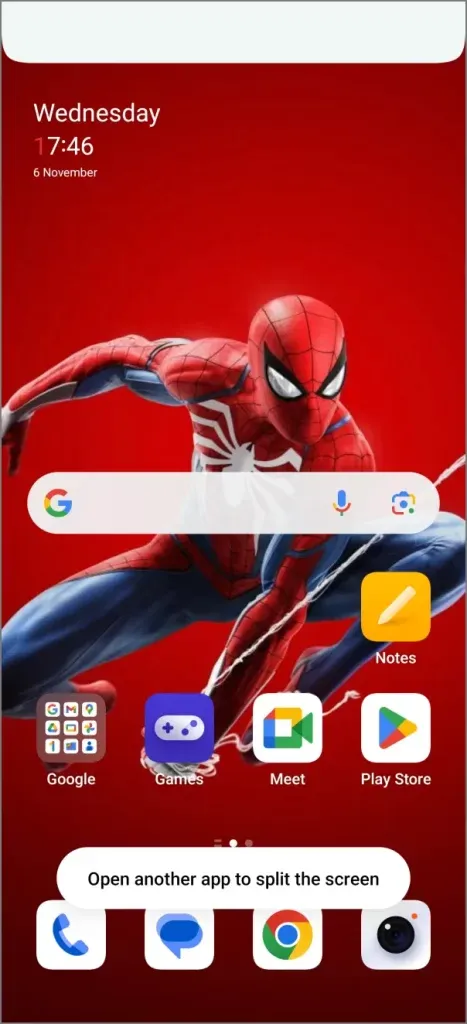
Ukládání kombinací aplikací pro rychlý přístup
Pokud pravidelně používáte konkrétní kombinace aplikací, jako je YouTube a Chrome, můžete svůj multitasking dále zefektivnit. Klepněte na ikonu tří teček uprostřed rozdělovače rozdělené obrazovky a vyberte Uložit jako skupinu aplikací . Tím se na domovské obrazovce vytvoří zástupce pro spouštění obou aplikací současně v režimu rozdělené obrazovky jediným klepnutím.
Výhody Open Canvas pro multitasking
Konvenční funkce rozdělené obrazovky v systému Android se často cítila omezená a nepružná, což způsobilo, že se mnoho uživatelů vracelo k přepínání mezi aplikacemi. S Open Canvas přeměňuje OnePlus tento standard na uživatelsky přívětivější prostředí. Možnost rozšiřovat aplikace a ukládat často používané páry výrazně zlepšuje použitelnost a efektivitu, díky čemuž je multitasking nejen plynulejší, ale také mnohem produktivnější.
Další užitečné podrobnosti a obrázky o používání Open Canvas naleznete na TechWiser .


Napsat komentář